Atualizado 2024 abril: Pare de receber mensagens de erro e deixe seu sistema mais lento com nossa ferramenta de otimização. Adquira agora em este link
- Baixe e instale a ferramenta de reparo aqui.
- Deixe-o escanear seu computador.
- A ferramenta irá então consertar seu computador.
O Gerenciador de Tarefas, como o nome sugere, é um utilitário integrado do Windows que permite priorizar, desativar, ativar e ativar programas e serviços, além de exibir um instantâneo do desempenho do sistema e do histórico de aplicativos. Porque o Gerenciador de tarefas é responsável por várias operações importantes no Windows; por padrão, é limitado a executar determinadas funções como administrador para usuários padrão como medida de segurança.
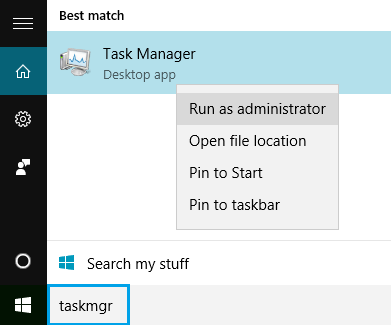
Se você estiver conectado a um PC com Windows como usuário padrão, há algumas tarefas que não podem ser executadas sem direitos de administrador. As mensagens de erro que o impedem de abrir o Gerenciador de tarefas são “Gerenciador de tarefas desativado pelo administrador” e “Acesso negado” para a execução da tarefa. A conta padrão pode ser configurada para crianças, membros da família e funcionários sem privilégios de administrador. Este artigo descreve como usar / executar o Gerenciador de Tarefas com privilégios administrativos.
Criando um atalho na área de trabalho
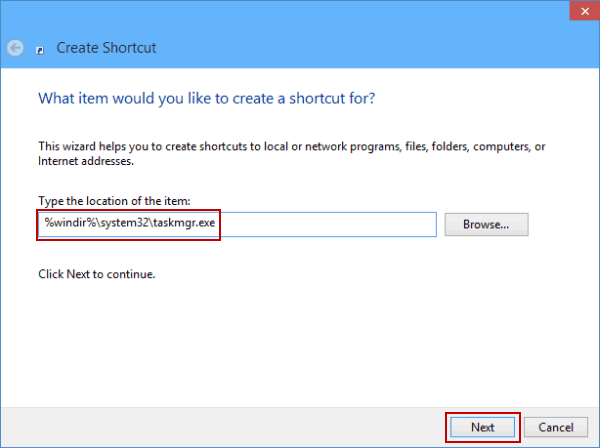
A maneira mais fácil é criar um atalho na área de trabalho. Você pode fazer isso através da conta de usuário.
Navegue no Explorer para:
C: \ Windows \ System32 \ taskmgr.exe
Copie e cole na área de trabalho como um link ou arraste e solte enquanto mantém pressionado o botão do mouse.
Para usá-lo, clique com o botão direito do mouse em Executar como e selecione o usuário / senha desejado.
Atualização de abril de 2024:
Agora você pode evitar problemas com o PC usando esta ferramenta, como protegê-lo contra perda de arquivos e malware. Além disso, é uma ótima maneira de otimizar seu computador para obter o máximo desempenho. O programa corrige erros comuns que podem ocorrer em sistemas Windows com facilidade - sem necessidade de horas de solução de problemas quando você tem a solução perfeita ao seu alcance:
- Passo 1: Baixar Ferramenta de Reparo e Otimização de PC (Windows 10, 8, 7, XP e Vista - Certificado Microsoft Gold).
- Passo 2: clique em “Iniciar digitalização”Para localizar os problemas do registro do Windows que podem estar causando problemas no PC.
- Passo 3: clique em “Reparar tudo”Para corrigir todos os problemas.
Outra maneira de executar o Windows Task Manager como administrador.
Aqui está outra maneira de executar o Windows Task Manager como administrador se o primeiro método não for adequado para você ou simplesmente para aprender outra maneira de fazê-lo.
1. digite taskmgr na caixa de pesquisa Iniciar o Windows 10. O aplicativo da área de trabalho do Gerenciador de Tarefas é exibido.
2. Clique com o botão direito do mouse no ícone do aplicativo Desktop Task Manager e selecione Executar como Administrador na caixa de diálogo de contexto.
3. Na próxima tela, você será solicitado a inserir a senha da conta de administrador.
Como você pode ver, este método só permite que você execute como administrador, enquanto o primeiro método permite que você execute o comando do Gerenciador de Tarefas como qualquer outro usuário, substituindo o nome “Admin” pelo de outro usuário.

Conclusão
Existem algumas tarefas no Windows 10 e outras versões do sistema operacional que devem ser executadas como administrador. Se você aprender mais sobre o seu PC, descobrirá como é útil executar itens como administrador, especialmente se eles não funcionarem dessa maneira, mesmo se você estiver conectado como administrador.
O Gerenciador de tarefas é uma dessas tarefas. Na próxima vez que você tiver problemas com o Gerenciador de Tarefas e tentar controlar sua máquina, execute-a como administrador e veja se isso faz diferença.
Dica do especialista: Esta ferramenta de reparo verifica os repositórios e substitui arquivos corrompidos ou ausentes se nenhum desses métodos funcionar. Funciona bem na maioria dos casos em que o problema é devido à corrupção do sistema. Essa ferramenta também otimizará seu sistema para maximizar o desempenho. Pode ser baixado por Clicando aqui

CCNA, Desenvolvedor da Web, Solucionador de problemas do PC
Eu sou um entusiasta de computador e pratico profissional de TI. Eu tenho anos de experiência atrás de mim em programação de computadores, solução de problemas de hardware e reparo. Eu me especializei em Desenvolvimento Web e Design de Banco de Dados. Eu também tenho uma certificação CCNA para Design de Rede e Solução de Problemas.

